Microsoft vừa mới đây đã tung bản build mới của Windows 11 Insider (22000.100) lên kênh Beta, người dùng có thể nâng cấp Windows 11 bằng kênh này để có các cập nhật ổn định hơn về sau.
Bạn đọc có thể xem thêm:
- Hướng dẫn kiểm tra xem máy tính của bạn có cài đặt được Windows 11 hay không
- Hướng dẫn cài đặt và cập nhật windows 11 (Dev Channel)
Trước đây, Microsoft đã cho phép người dùng nâng cấp lên Windows 11 thông qua kênh Dev Channel. Đây là kênh dành cho các nhà phát triển để trải nghiệm sớm, đưa ra ý kiến và nâng cấp cho hệ điều hành mới. Người dùng có thể tham gia và trải nghiệm sớm nhất Windows 11 tuy nhiên các bản build này thường vẫn sẽ còn rất nhiều lỗi.
Mới đây, Microsoft đã tung ra bản cập nhật Beta, đây là phiên bản dành cho Beta Channel thường sẽ ổn định hơn và ít lỗi hơn so với Dev. Điểm trừ của bản này là sẽ update chậm hơn do phải tốn thêm thời gian xác minh, sửa lỗi. Ngoài ra, đôi khi một số tính năng trên bản Dev sẽ không có trên Beta. Tuy nhiên thì đây vẫn là một lựa chọn tốt dành cho ai muốn trải nghiệm sớm và ổn định Windows 11. Dưới đây là cách bạn cập nhật từ Windowsn 10 lên Windows 11 thông qua Beta Channel:
Bước 1: Mở cài đặt với tổ hợp Windows + I, sau đó chọn Update & Security
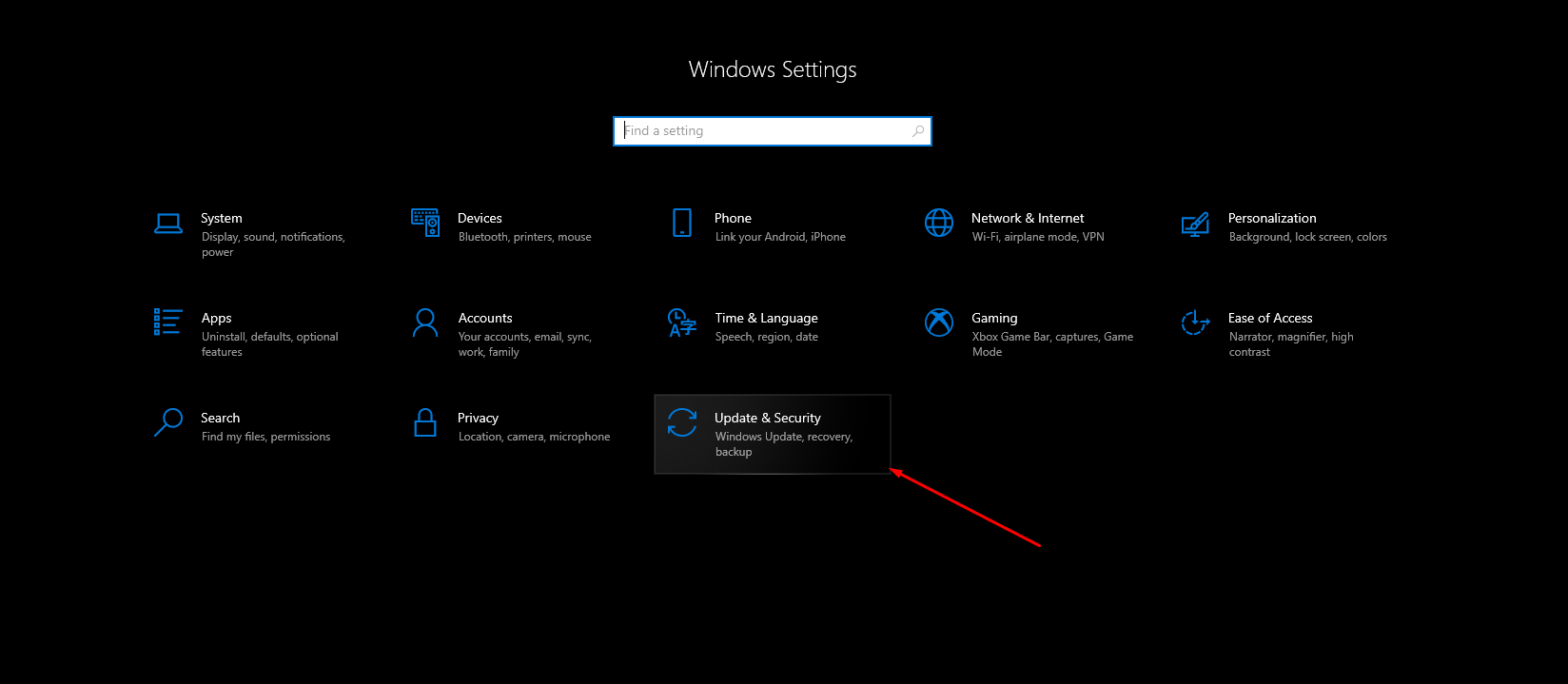
Bước 2: Nhấn vào Windows Insider Program ở thanh bên trái rồi nhấn Get started ở bên phải
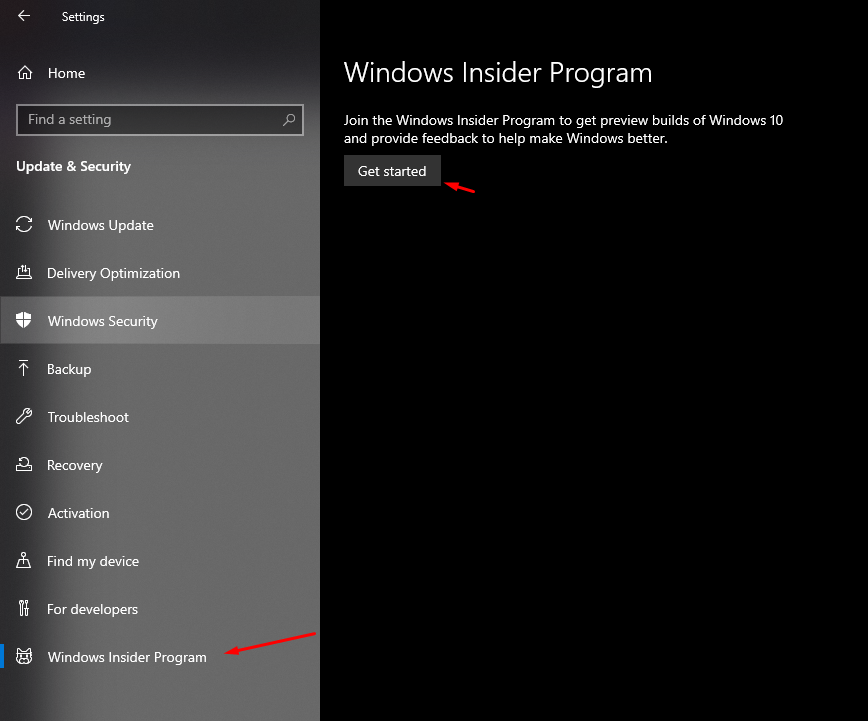
Bước 3: Lúc này hệ thống sẽ yêu cầu bạn đăng ký tham gia chương trình nhà phát triển, hãy tham gia và đi tiếp bước sau.
Bước 4: Nếu đã tham gia, thiết bị sẽ yêu cầu sử dụng một tài khoản để liên kết. Tài khoản này cần phải tham gia chương trình nhà phát triển.
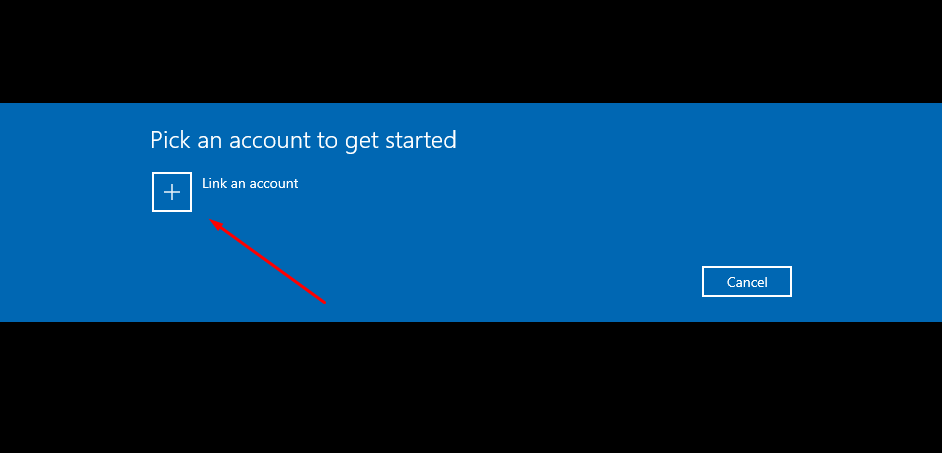
Bước 5: Sau khi liên kết, thiết bị sẽ yêu cầu bạn chọn thiết lập Insider, lúc này bạn hãy chọn Beta Channel để có thể nhận được bản cập nhật Windows 11.
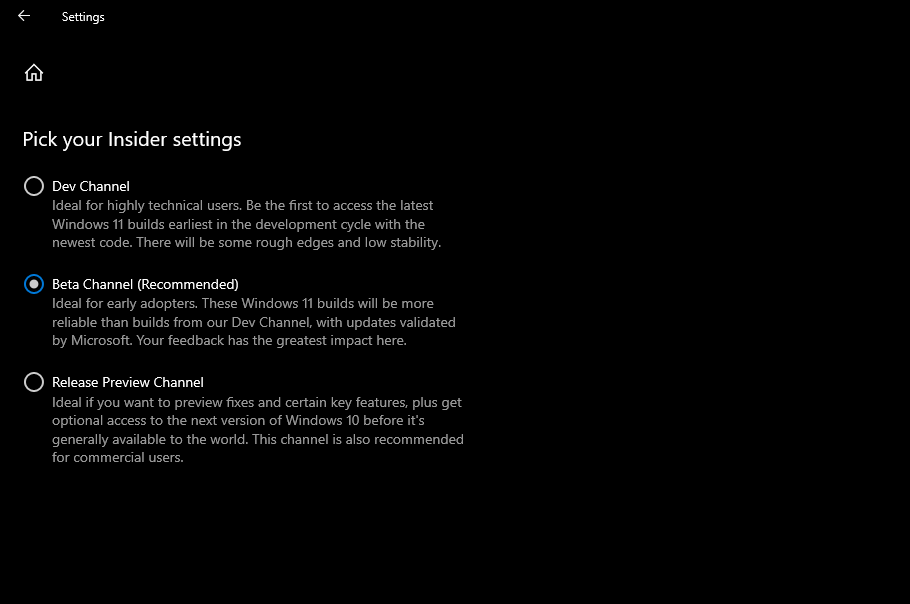
Bước 6: Khởi động lại máy để các thiết lập được áp dụng.
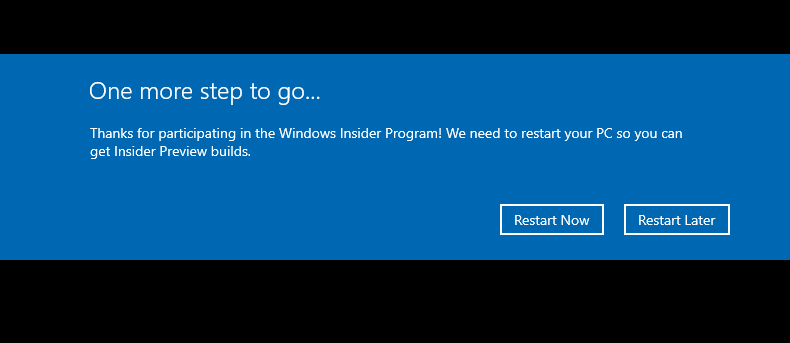
Bước 7: Di chuyển trở lại đến mục Windows Insider Program để kiểm tra xem bạn đã vào diện Beta Channel hay chưa.
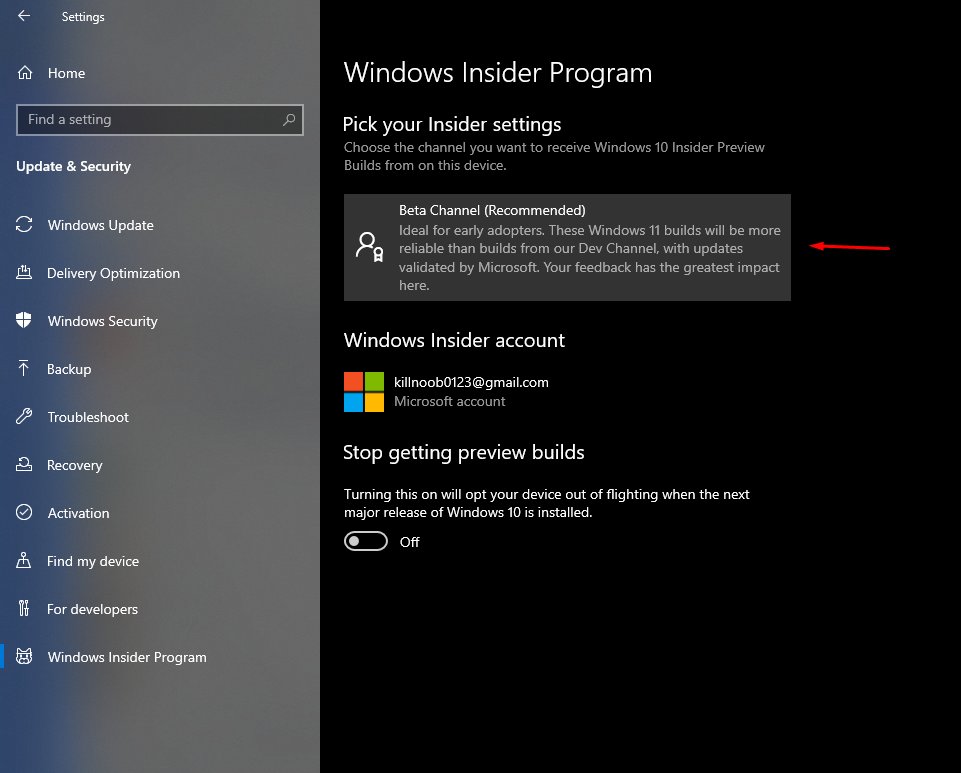
Bước 8: Nếu đã nằm trong diện Dev Channel, bạn vào mục Windows Update và Check for Update để nhận bản Windows 11.
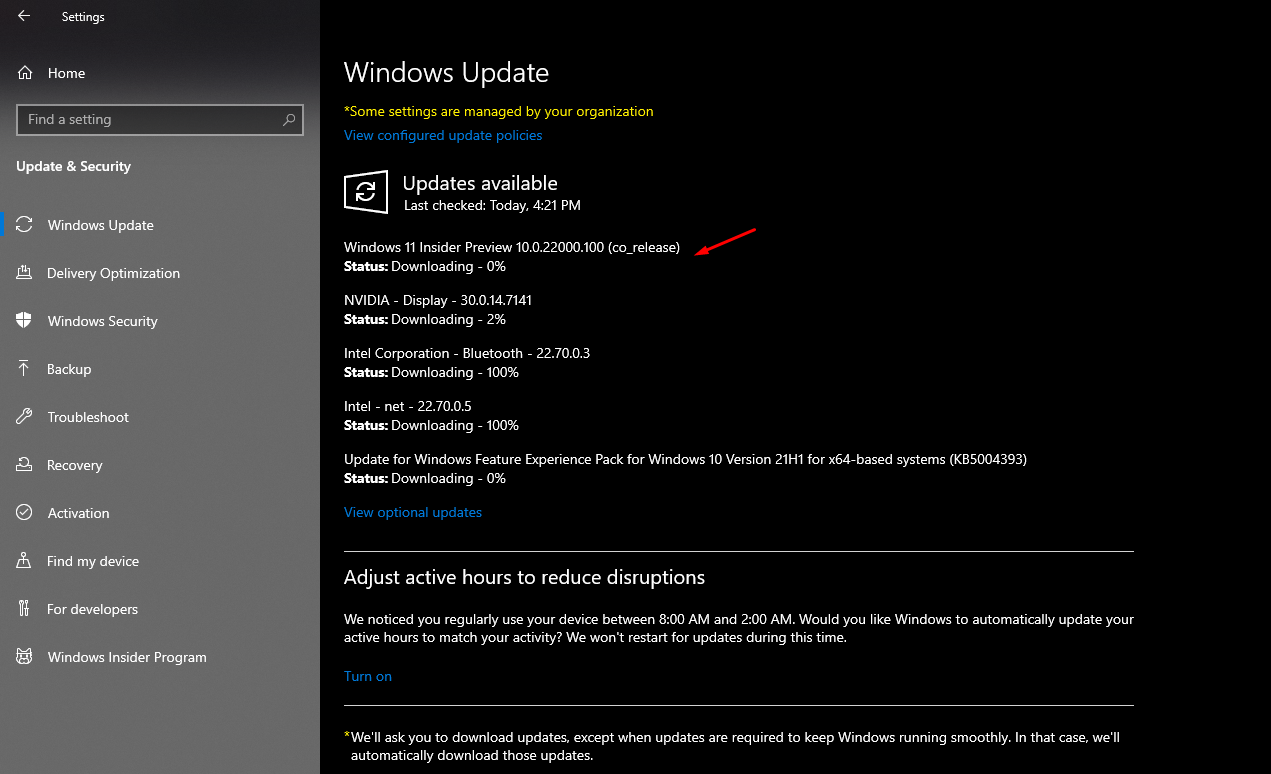
Nếu như bạn đã ở Windows 11 Insider Dev Channel nhưng muốn chuyển sang bản Beta thì có thể update bằng cách chọn từ Dev Channel sang Beta Channel như các bước trên là được.






